- Knowledge base
- Marketing
- File
- Move a file between folders in the file manager
Nota bene: la traduzione in italiano di questo articolo è fornita solo per comodità. La traduzione viene creata automaticamente tramite un software di traduzione e potrebbe non essere stata revisionata. Pertanto, la versione inglese di questo articolo deve essere considerata come la versione di governo contenente le informazioni più recenti. È possibile accedervi qui.
Spostare un file tra le cartelle nel file manager
Ultimo aggiornamento: 29 settembre 2025
Disponibile con uno qualsiasi dei seguenti abbonamenti, tranne dove indicato:
Lo strumento per i file consente di spostare i file tra le cartelle per rimanere organizzati. È possibile spostare singoli file o più file in blocco.
Nota bene: quando un file viene spostato in una nuova cartella nel file manager, rimarrà accessibile nel vecchio percorso. Non è necessario aggiungere un reindirizzamento dal vecchio URL al nuovo URL. Se si carica un nuovo file con lo stesso nome e percorso del file spostato, HubSpot servirà il nuovo file.
Spostare un singolo file
Per spostare un singolo file in una cartella diversa:
- Nel tuo account HubSpot, passa a Contenuti > File.
- Passare il mouse sul file e fare clic su Azioni. Selezionare quindi Sposta.
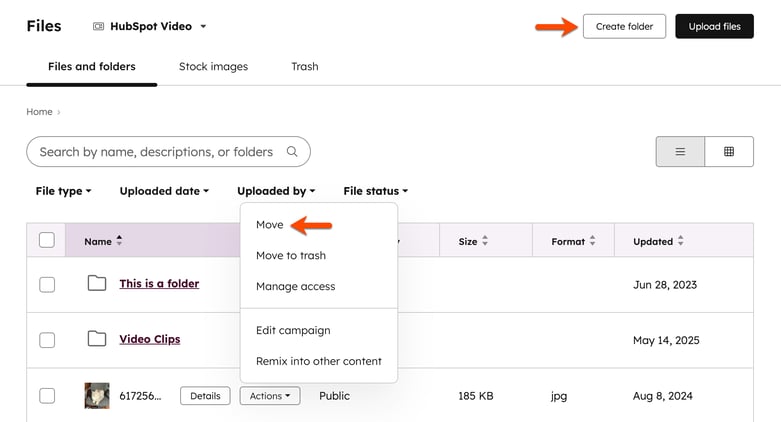
- Nella finestra di dialogo, fare clic sulla cartella in cui si desidera spostare il file, quindi fare clic su Sposta.
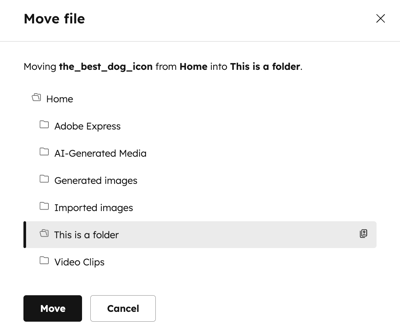
Spostare i file in blocco
Per spostare più file in una cartella specifica:
- Nel tuo account HubSpot, passa a Contenuti > File.
- Selezionare la casella di controllo nella colonna di sinistra per ciascuno dei file che si desidera spostare.
- Nella parte superiore della tabella, fare clic su Sposta.
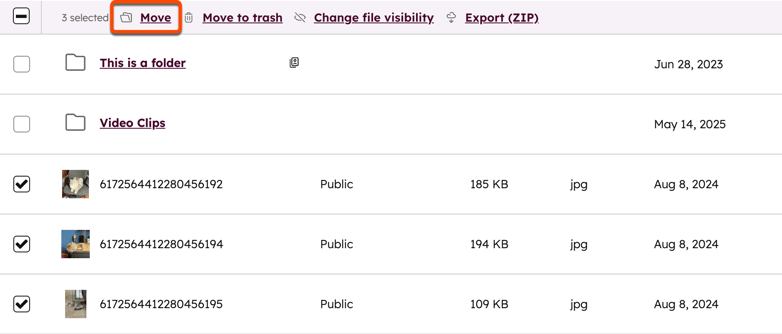
- Nella finestra di dialogo, selezionare la cartella e fare clic su Sposta.

Files
Grazie per il tuo feedback, significa molto per noi.
Questo modulo viene utilizzato solo per il feedback della documentazione. Scopri come ottenere assistenza con HubSpot.